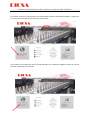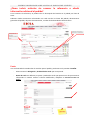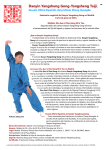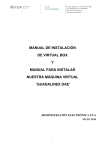Download Manual de instrucciones para tramitar pedidos
Transcript
INSTRUCCIONES BÁSICAS DE ACCESO AL PORTAL DEL CLIENTE Para poder acceder a la información como Cliente debe acceder a la Plataforma Digital y registrarse, tal como hacía hasta ahora, con su usuario y contraseña. Si no cuenta con sus datos de acceso, puede solicitarlos en la Plataforma Digital a través de “Acceso Clientes” rellenando un formulario. INSTRUCCIONES BÁSICAS DE ACCESO AL PORTAL DEL CLIENTE Una vez registrado como cliente, puede consultar todos sus documentos, precios, disponibilidad, consultar sus condiciones comerciales o tramitar nuevos pedidos. ¿Cómo tramitar nuevos pedidos? Les indicamos de una forma rápida y sencilla la forma de gestionar nuevos pedidos por la web. Para añadir productos al nuevo pedido, podemos realizarlo de varias formas, pudiendo combinar todas ellas: 1. Añadiendo los artículos desde nuestros catálogos Para ello accedemos a la pantalla de los catálogos, bien desde el portal del cliente, indicando “Compra desde catálogo”, o bien mediante la barra superior, en Productos y vamos clicando directamente sobre los Catálogos, sobre las Familias o buscando las referencias mediante el Buscador. El Buscador ofrece la posibilidad de buscar los artículos, bien sea por la referencia de Dicsa, por la referencia del cliente o mediante la descripción. INSTRUCCIONES BÁSICAS DE ACCESO AL PORTAL DEL CLIENTE 2. Tramitando directamente la compra Acceso para introducir de forma rápida las referencias en el nuevo pedido. Podemos tener acceso desde el Portal del cliente, optando por “Compra directa” o desde la CESTA, pinchando en “Tramitar compra”. Desde aquí, podemos ir introduciendo los productos, bien por referencia Dicsa, referencia de cliente o descripción. También se puede modificar de una forma rápida cantidades, eliminar líneas, consultar importe total del pedido, acceder a la fichas de artículos…etc. INSTRUCCIONES BÁSICAS DE ACCESO AL PORTAL DEL CLIENTE Si queremos consultar el catálogo para añadir referencias, lo hacemos clicando en “comprar desde catálogo”. 3. Importando archivo Excel Seleccionando el icono correspondiente, podrá importar su archivo Excel (solo documentos XLS – Excel 97‐2003) indicando nuestro código o su propia referencia, siempre que esté asociada en nuestro sistema. INSTRUCCIONES BÁSICAS DE ACCESO AL PORTAL DEL CLIENTE EJEMPLO ARCHIVO XLS: ‐ Columna A: Referencia Dicsa ‐ Columna B: Referencia Cliente ‐ Columna C: Cantidad * Si su referencia está asociada en nuestro sistema, podrá optar por rellenar una columna u otra, manteniendo el formato de las tres columnas. 4. Duplicando pedidos anteriores Seleccionamos el pedido que queremos duplicar accediendo a ellos: INSTRUCCIONES BÁSICAS DE ACCESO AL PORTAL DEL CLIENTE Elegimos el que nos interesa: Una vez en el pedido, seleccionamos: “Añadir al carro” INSTRUCCIONES BÁSICAS DE ACCESO AL PORTAL DEL CLIENTE ¿Cómo incluir artículos sin conocer la referencia o añadir información adicional al pedido? Si no encuentra la referencia, se puede incluir la descripción del artículo en el pedido por línea de texto. Podemos añadir comentarios relacionados con cada una de las líneas del pedido, observaciones generales del pedido, adjuntar documentación, e indicar fecha deseada de salida de Dicsa. Cualquier comentario acerca de la referencia Descripción de artículos mediante línea de texto Envío: Una vez finalizada la introducción de artículos para el pedido, pinchamos en la pestaña de ENVÍO: ‐ ‐ Seleccionamos la delegación y localización de envío que corresponda. Datos de envío: Por defecto, los portes y medios de envío que aparecen son los que tenemos informados en nuestro sistema. Si desea modificarlos, indíquelo en OBSERVACIONES DE ENVÍO INSTRUCCIONES BÁSICAS DE ACCESO AL PORTAL DEL CLIENTE PEDIDOS W‐EXPRESS: PEDIDOS DE PREPARACIÓN INMEDIATA Cumpliendo las condiciones abajo indicadas, estos pedidos pasan directamente a preparación, saliendo de nuestras instalaciones en el mismo día. Si desea utilizar este servicio, bastará con pinchar cualquiera de estas opciones: Si se diera alguna causa, por la cual, el pedido no pudiera salir, se le avisaría en el menor tiempo posible. Si no cumpliera con alguno de los requisitos, el sistema no le permite utilizar este servicio. Deberá comprobar en Datos de Envío el porte que tiene seleccionado, que como se ha indicado anteriormente, es el que tenemos por defecto en nuestro sistema. INSTRUCCIONES BÁSICAS DE ACCESO AL PORTAL DEL CLIENTE ¿Cómo terminar el proceso? Pinchamos en la pestaña de CONFIRMACIÓN: En esta pantalla encontraremos un pequeño resumen con el importe del pedido, dirección de entrega y delegación, así como los datos del cliente. Una vez verificados estos datos, debe aceptar las condiciones de venta y Confirmar pedido. En Dicsa, recibiremos su Propuesta de Pedido que, gestionaremos en la mayor brevedad posible.